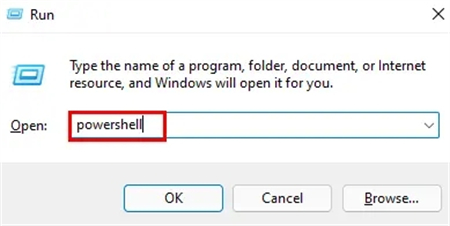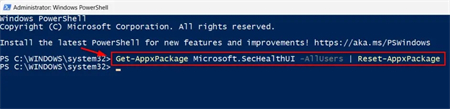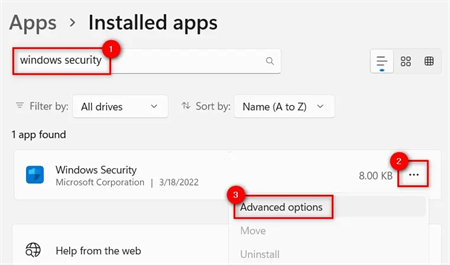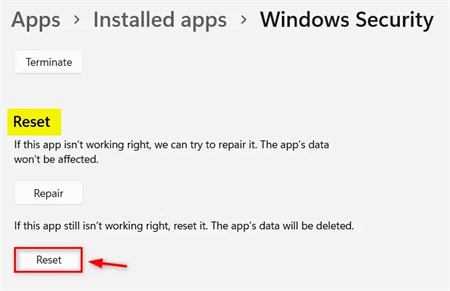win11打不开windows安全程序怎么办?
我们用电脑的时候常常会碰到一些问题,比如 win11 打不开 windows 安全程序怎么办?其实很简单,可以直接用 PowerShell 应用程序来操作,或者从已安装的应用程序页面来操作。接下来,我来详细地跟大家说一下怎么解决这个问题。
win11打不开windows安全程序问题解析
方法 1:使用 PowerShell 应用程序
第 1 步:在打开运行命令框的键盘上同时按下Windows + R键。
第 2 步:接下来,在运行框中键入powershell ,然后同时按CTRL + SHIFT + ENTER键以管理员身份打开PowerShell应用程序。
第 3 步:接受 UAC 提示(如果有),单击是继续。
第 4 步:一旦 PowerShell 应用程序打开,复制并粘贴以下命令,然后按 Enter键执行它。
获取-AppxPackage Microsoft.SecHealthUI -AllUsers | 重置-AppxPackage
第 5 步:执行命令后,关闭 PowerShell 应用程序窗口。
现在检查 Windows 安全应用程序是否在您的系统上打开。
方法 2:从已安装的应用程序页面
第 1 步:按Windows键并键入已安装的应用程序。
第 2 步:从搜索结果中选择已安装的应用程序系统设置,如下所示。
第 3 步:打开已安装的应用程序页面后,在搜索栏中键入windows security。
第 4 步:然后,从搜索结果中单击Windows 安全应用右上角的三个垂直点图标,如下图所示。
第 5 步:从列表中选择高级选项。
第 6 步:这会将您带到高级选项页面。滚动它并转到重置部分。
第 7 步:然后,单击重置按钮以重置 Windows 安全应用程序,如下所示。
第 8 步:重置后,关闭已安装的应用程序页面并检查Windows安全应用程序是否正常打开。
相关文章
- win11显示已禁用输入法怎么解决?
- win11怎么调鼠标速度?win11鼠标速度调整方法解析
- win11键盘灯不亮怎么回事?win11键盘灯不亮问题解析
- win11快捷键不能切换窗口怎么办?win11快捷键切换窗口失败解决方法
- win11桌面不显示此电脑怎么办?win11此电脑快捷方式显示方法
- win11不能锁定大写怎么办?win11不能锁定大写问题解析
- Win11怎么查看电脑日志?Win11查看电脑日志方法教程
- win11照片查看器误删怎么恢复?win11找回照片查看器方法
- win11桌面分辨率突然变低怎么办?win11桌面分辨率突然变低问题解析
- Win11本地磁盘图标怎么显示?Win11本地磁盘图标显示方法
- win11无线网信号差怎么办?win11无线网信号差详解
- win11输入法被禁用怎么办?win11显示已禁用输入法解决方法
- win11应用图标怎么改?win11应用图标更改方法
- win11系统如何修改鼠标速度?win11调整鼠标速度方法介绍
- win11右键如何设置经典模式?win11右键菜单恢复旧版操作方法
- win11突然黑屏无响应怎么办?win11屏幕突然黑屏解决方法